怎样去掉win11开机密码设置 win11取消开机密码的方法
更新时间:2024-02-16 17:40:27作者:jiang
随着Win11操作系统的推出,许多用户都对其开机密码设置感到困扰,因为这样的设置往往给用户带来不便和繁琐,幸运的是我们可以采取一些简单的步骤来去掉Win11的开机密码设置,从而让我们的使用体验更加顺畅。接下来就让我们一起来了解一下Win11取消开机密码的方法,让我们的电脑使用起来更加便捷吧!
具体步骤:
1.在电脑中,点击打开设置。
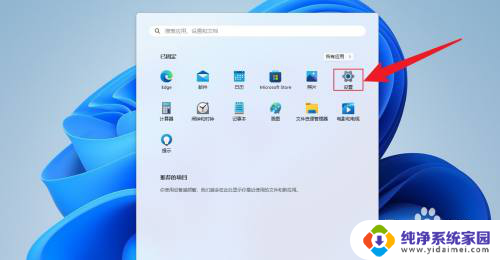
2.点击账户,点击登录选项。
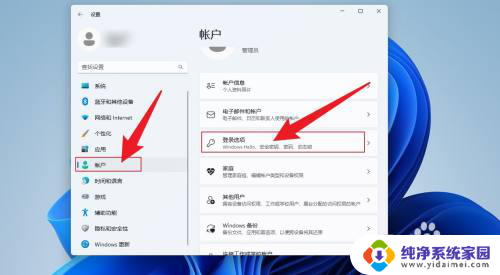
3.点击密码,点击更改。
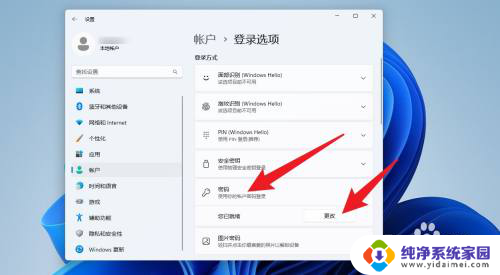
4.输入当前密码,点击下一页。
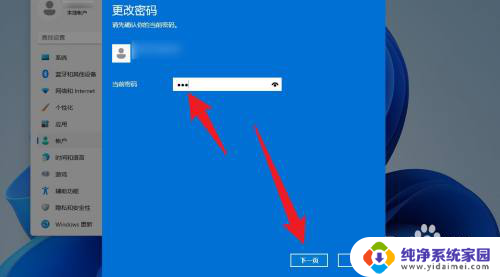
5.在打开的界面中,直接点击下一页。
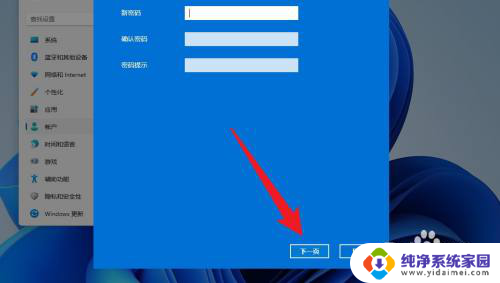
6.点击完成,就会取消开机密码。
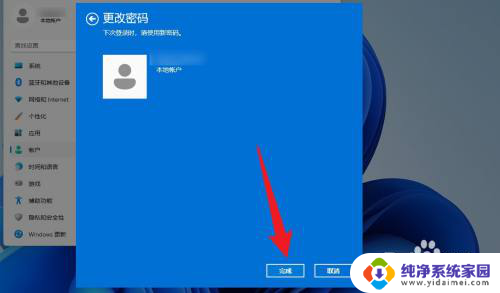
以上就是如何去除win11开机密码设置的全部内容,如果你遇到这种问题,可以尝试根据我的方法解决,希望对大家有所帮助。
怎样去掉win11开机密码设置 win11取消开机密码的方法相关教程
- win11家庭版取消开机密码设置 Win11如何取消开机密码
- win11怎么关掉开机密码登录 Win11如何取消开机密码
- win11如果关掉开机密码 win11如何取消开机密码
- 联想win11怎么取消开机密码 联想拯救者关闭开机密码方法
- win11每次开机要输密码 Win11开机密码每次都要输入怎么取消
- windows11开机取消密码 win11如何取消开机密码
- win11怎么关开机密码 win11如何取消开机密码
- win11用户密码怎么取消 win11系统如何取消开机密码
- win110怎么设置密码 win10开机取消pin密码的方法
- 联想一体机win11系统如何取消开机密码 取消Windows 11开机密码的方法
- win11如何关闭协议版本6 ( tcp/ipv6 ) IPv6如何关闭
- win11实时防护自动开启 Win11实时保护老是自动开启的处理方式
- win11如何设置网页为默认主页 电脑浏览器主页设置教程
- win11一个屏幕分四个屏幕怎么办 笔记本如何分屏设置
- win11删除本地账户登录密码 Windows11删除账户密码步骤
- win11任务栏上图标大小 win11任务栏图标大小调整方法